Trong quá trình sử dụng máy tính, bạn vô tình ấn phải một phím nào đó khiến màn hình máy tính bị đảo ngược 180 độ hay xoay ngang 90 độ. Tình trạng này xảy ra rất nhiều trên máy tính sử dụng hệ điều hành Windows 7,8,10. Vậy cách sửa lỗi màn hình máy tính bị ngược như thế nào? Hãy cùng tìm hiểu mọi người nhé.
Nội dung chính
Nguyên nhân khiến màn hình máy tính bị đảo ngược 180 độ
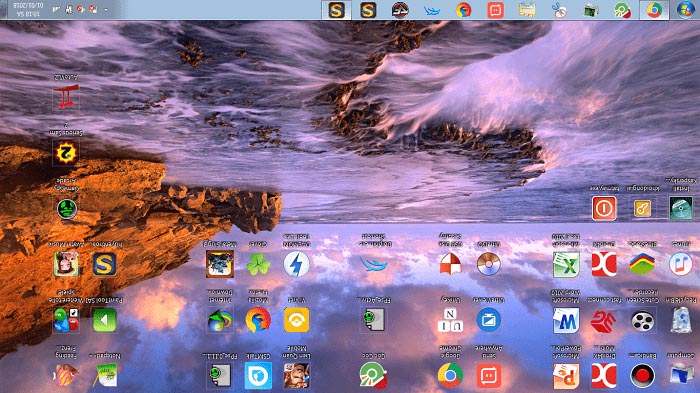
Tại sao màn hình máy tính của bạn bỗng dưng bị đảo ngược? Nguyên nhân có thể là do:
- Do ấn nhầm vào phím nào đó trên máy tính
- Do cài đặt phần mềm, game trên máy tính vô tình làm thay đổi thiết lập Windows.
Vậy cách khắc phục lỗi màn hình máy tính bị đảo ngược như thế nào?
Cách khắc phục lỗi màn hình máy tính bị đảo ngược hiệu quả
Bạn có thể tham khảo 2 cách khắc phục lỗi màn hình máy tính bị đảo ngược qua hướng dẫn từng bước dưới đây.
Cách 1: Sử dụng phím tắt để điều chỉnh màn hình
Màn hình máy tính bị xoay ngược 180 độ hay xoay ngang 90 độ thì bạn có thể sử dụng tổ hợp phím (phím nhanh) để điều chỉnh cài đặt màn hình iPhone về thiết lập ban đầu. Hãy tham khảo các tổ hợp phím dưới đây:
- Ctrl + Alt + Mũi tên lên: Landscape (Mặc định)
- Ctrl + Alt + Mũi tên xuống: Landscape (flipped) – xoay màn hình lộn xuống dưới
- Ctrl + Alt + Mũi tên bên trái: Portrait – xoay màn hình sang bên trái
- Ctrl + Alt + Mũi tên bên phải: Portrait (flipped) – xoay màn hình sang bên phải

Cách 2: Thay đổi thiết lập trên Windows
Ngoài việc sử dụng các tổ hợp phím nhanh trên, bạn cũng có thể thay đổi thiết lập trên Windows để điều chỉnh chế độ xoay màn hình máy tính. Có thể sẽ mất thời gian hơn một chút xong cách này cũng vô cùng đơn giản.
1. Đối với máy tính Windows 7
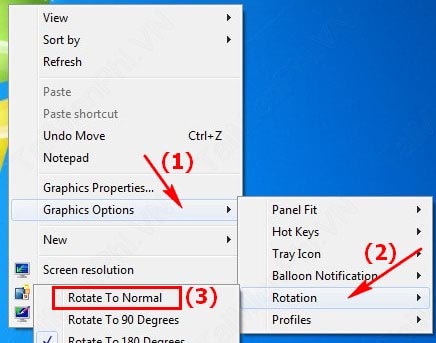
Đối với máy tính Windows 7, để chỉnh màn hình xoay ngược, hãy làm theo các bước hướng dẫn sau:
>> Nhấp chuột phải vào màn hình máy tính > Chọn Graphics Options > Rotation > Rotate To 180 Degrees để xoay màn hình về ban đầu.
2. Đối với máy tính Windows 8/8.1
Còn đối với máy tính Windows 8. Hãy làm theo các bước hướng dẫn sau:
Bước 1: Nhấp chuột phải vào màn hình > Chọn Screen resolution.
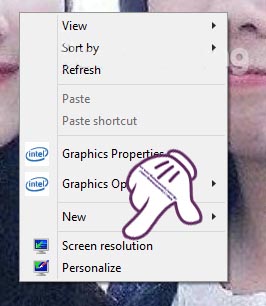
Bước 2: Tại giao diện Screen resolution > Chọn Orientation để chỉnh lại màn hình theo các thông số sau:
- Landscape: là chế độ mặc định.
- Landscape (flipped): là chế độ xoay màn hình lộn xuống dưới.
- Portrait: là chế độ xoay màn hình sang bên trái.
- Portrait (flipped): là chế độ xoay màn hình bên phải.
Và để đưa màn hình máy tính về cài đặt ban đầu, nhấn chọn Landscape > Apply > OK để hoàn tất thiết lập.
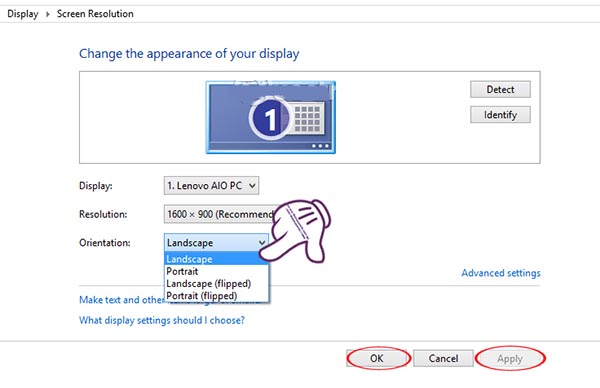
3. Đối với máy tính Windows 10
Còn đối với máy tính sử dụng Windows 10, hãy làm theo các bước hướng dẫn sau:
Bước 1: Tại màn hình chính > Nhấn chuột phải > Chọn Display settings.
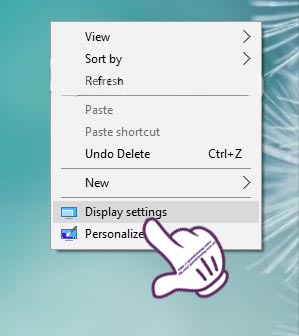
Bước 2: Tiếp đến chọn Display > Tìm kiếm và chọn Orientation trong phần giao diện bên phải. Ngoài ra, bạn cũng sẽ thấy nh
Ngay sau đó bạn sẽ được đến giao diện Settings. Tại mục Display, chúng ta sẽ kéo xuống phần Orientation trong giao diện bên phải. Tại đây, bạn sẽ thấy có những tùy chọn khác nhau để tuỳ chỉnh màn hình máy tính như:
- Landscape: chế độ mặc đinh ban đầu.
- Portrait: xoay ngang màn hình sang trái.
- Landscape (flipped): xoay màn hình lộn xuống dưới.
- Portrait (flipped): xoay màn hình sang phải.
Và cũng giống như cách trên, để đưa màn hình máy tính về cài đặt ban đầu > nhấn Landscape > Apply để lưu lại các cài đặt.
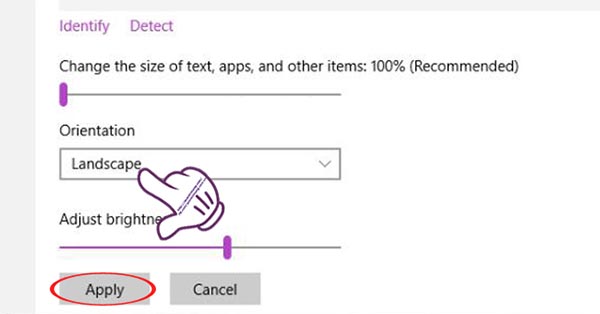
Trên đây là những hướng dẫn giúp bạn sửa lỗi màn hình bị xoay ngược 180 độ hay xoay ngang 90 độ đơn giản, hiệu quả. Chúc bạn thành công!


